只剩下c盘(硬盘只有C盘如何增加分区)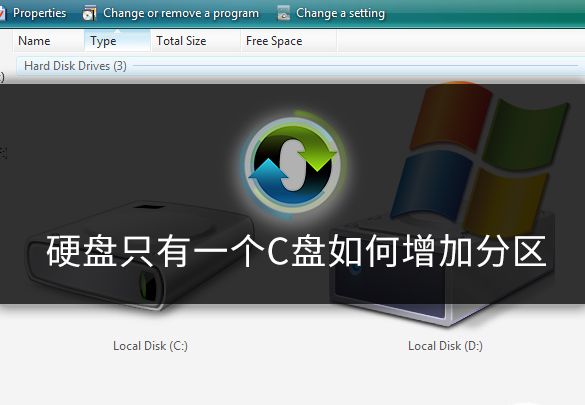 只剩下c盘了(硬盘只有c盘怎么增加分区)
只剩下c盘了(硬盘只有c盘怎么增加分区)
硬盘只有一个c盘如何增加分区?很多新买的笔记本电脑都是固态硬盘120G,基本上只需要一个系统分区。如何在不影响系统的情况下给C驱动器增加分区?让小白系统教你在不重新安装系统的情况下给c盘增加分区。
添加分区
使用自带磁性的深圳生活网盘管理,给c盘添加分区。注意这个方法需要谨慎。建议深圳生活网提前备份c盘上的重要数据。
操作步骤如下:
1.右键单击这台电脑打开[管理]
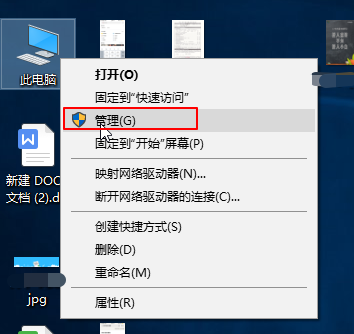
2.点击电脑管理界面左侧的【磁盘管理】,右侧可以看到我们电脑硬盘的信息
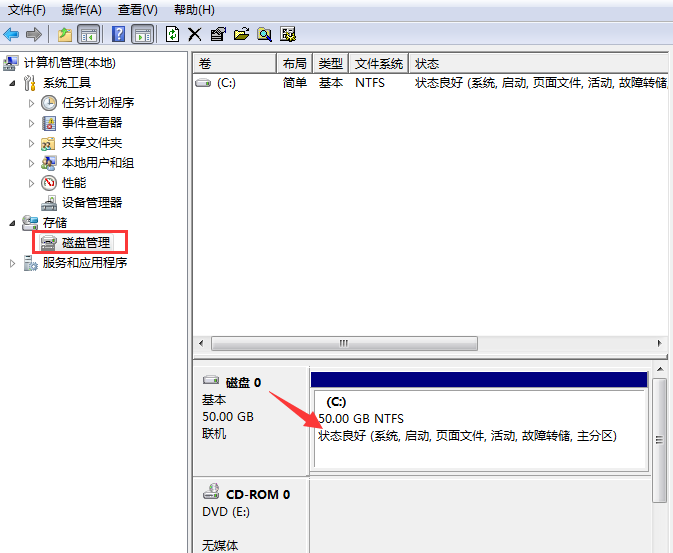
3.然后右键单击c盘并选择[压缩卷]
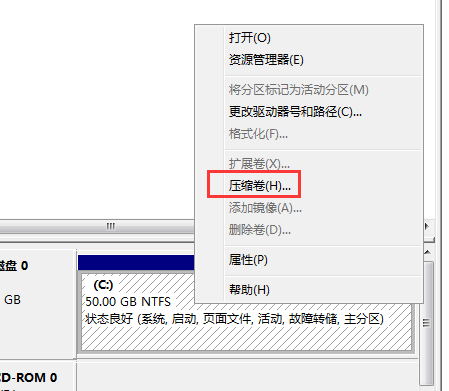
4.接下来出现压缩界面,需要调整【输入压缩空之间的量,也就是我们增加一个分区空,根据实际情况进行划分,然后点击【压缩】。
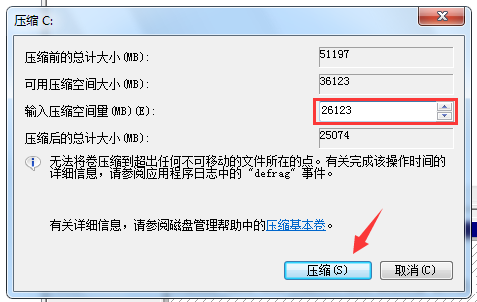
5深圳生活网,右键点击新增分区【未分配】,选择【新增简单卷】。
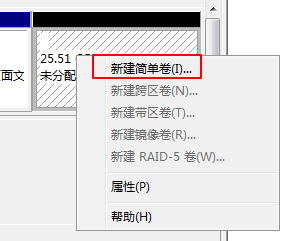
6.一直点击[下一步]。最后,单击“完成”,以便新创建的分区可以正常使用。
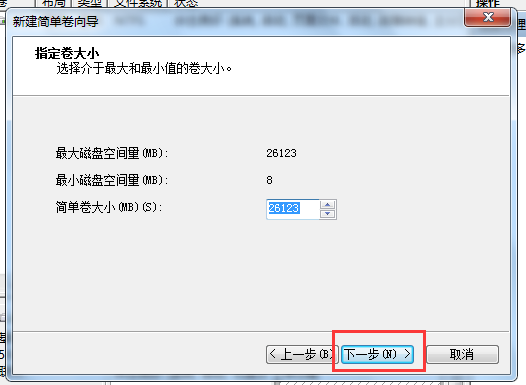
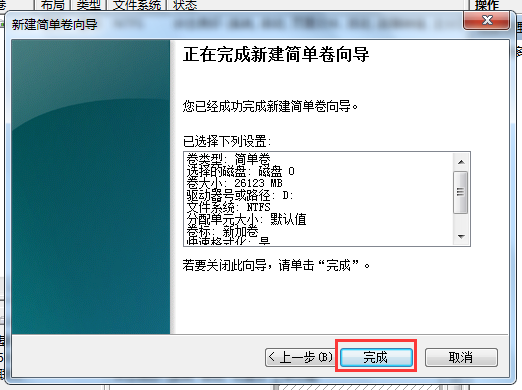

以上是关于硬盘C再增加一个分区的操作步骤,请严格按照步骤操作。我是小白系统。我带你去学一些有趣的电脑技巧。下次见!
以上就是由优质生活领域创作者 深圳生活网小编 整理编辑的,如果觉得有帮助欢迎收藏转发~
本文标题:只剩下c盘(硬盘只有C盘如何增加分区)
本文地址:https://www.szbubu.com/1323089.html,转载请说明来源于:深圳生活网
声明:本站部分文章来自网络,如无特殊说明或标注,均为本站原创发布。如若本站内容侵犯了原著者的合法权益,可联系我们进行处理。分享目的仅供大家学习与参考,不代表本站立场。
本文地址:https://www.szbubu.com/1323089.html,转载请说明来源于:深圳生活网
声明:本站部分文章来自网络,如无特殊说明或标注,均为本站原创发布。如若本站内容侵犯了原著者的合法权益,可联系我们进行处理。分享目的仅供大家学习与参考,不代表本站立场。





